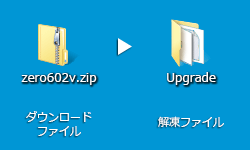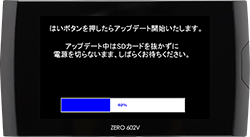レーダー探知機専用 ファームウェアアップデートページ
対象機種:ZERO602V
本ページのファームウェアでアップデートすることにより、対応レーダー探知機を最新の状態に更新することができます。
◆ファームウェア更新内容
- 本体の動作安定性向上
◆ファームウェア公開日
- 2018年10月2日
◆注意事項
- ファームウェア更新後は必ず本体のオールリセットを行なってください。
※オールリセットを行わないと正常に動作しない可能性があります。
※オールリセットを行なった場合、登録したすべてのデータや設定などがお買い上げ時の状態に戻ります。 - 更新中にmicroSDHCカードを抜いたり、電源を切ると、製品が破損するため絶対に行わないでください。
本製品は修理対応が終了しているため、弊社へ送付いただいても修理を行うことができません。
◆ファームウェア更新の前に必ずお読みください。
- 本体ファームウェアをアップデートすると本体設定が初期化されます。
- 使用できるSDカードは2GB~16GBまでの商品に対応するmicroSD/SDHCカードです。
- 本体ファームウェアのバージョンが[V10.10.10.103]以前をご使用の方が本アップデートの対象となります。
※バージョンはメインメニュー内の[情報画面]の【本体F/W】をご確認ください。 - ファームウェア更新をする前に必ず下記「使用許諾契約」に同意した上、ファームウェア更新を行なってください。
- 市販のmicroSD/SDHCカード(2GB~16GB)
- 使用するSDカードの読み書き可能なライター ※パソコンに内蔵してある場合は不要。
- パソコン (対応OS:Windows XP/Vista/7/8/8.1/10)
ファームウェアアップデート手順
| 1. | 下記にある 《上記 「◇使用許諾契約」 に同意してデータをダウンロードします》をクリックしてデータをダウンロードします。 ※後の手順でファイルを解凍後、データをmicroSDカードに移動する必要があるため、デスクトップ等のわかりやすい場所にダウンロードする事をお勧めします。 |
||||||||||||||||||
|
|||||||||||||||||||
| --- ◇使用許諾契約 --- 上記 「◇使用許諾契約」 に同意してデータをダウンロードします ファイル名:「zero602v.zip」/Ver.10.11.10.103 |
|||||||||||||||||||
| >>> | |||||||||||||||||||
| 2. | 解凍した【Upgrade】フォルダーの中に、ファイルが9つ入った【sw】フォルダーがあることを確認します。 | ||||||||||||||||||
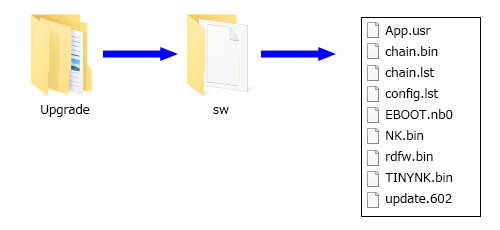 |
|||||||||||||||||||
| >>> | |||||||||||||||||||
| 3. | 別途用意したmicroSD/SDHCカードをパソコンへ挿入します。 ※パソコンにmicroSDHCカードの挿入口がない場合は別途カードリーダーが必要になります。 |
||||||||||||||||||
 |
|||||||||||||||||||
| >>> | |||||||||||||||||||
| 4. | パソコンでmicroSDHCカードを開き、ダウンロードした『Upgrade』というフォルダーをmicroSDHCカード内に移動またはコピーします。 | ||||||||||||||||||
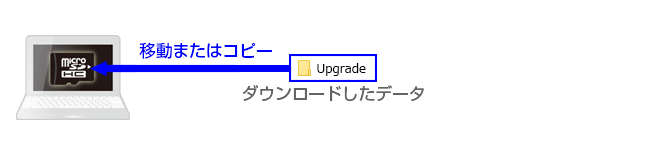 |
|||||||||||||||||||
| >>> | |||||||||||||||||||
| 5. | データを入れたmicroSDHCカードを電源OFFの状態の本体へ挿し込みます ①本体の電源をONにすると更新確認画面が表示されるのでリモコンで【はい】を選択します。 ②更新が始まります。 ③更新が完了すると、自動的に再起動します。 ※更新中にmicroSDHCカードを抜いたり、電源を切ると、製品が破損するため絶対に行わないでください。 本製品は修理対応が終了しているため、弊社へ送付いただいても修理を行うことができません。 |
||||||||||||||||||
|
|||||||||||||||||||
| >>> | |||||||||||||||||||
| 6. | 更新完了後、メインメニュー内の[情報画面]の【本体F/W】が[V10.11.10.103]になっていることを確認する。 | ||||||||||||||||||
 |
|||||||||||||||||||
| >>> | |||||||||||||||||||
| 7. | 本体の電源をOFFにし更新に使用したmicroSD/SDHCカードを抜いた後、本体のオールリセットを行い更新完了です。 | ||||||||||||||||||
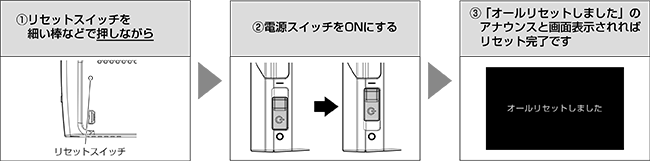 |
|||||||||||||||||||
| ▲最初に戻る | |||||||||||||||||||
Q&A うまく更新ができない場合
| Q. | 更新に失敗する 再度本ページよりデータのダウンロードを行い、ファームウェアの更新を行なってください。 |
| Q. | 更新中にmicroSD/SDHCカードを抜いたり、電源を切ってしまい、正常に起動しなくなった。 本来は修理点検依頼を行っていただく必要がありますが、本製品は修理対応が終了しています。 製品を弊社へお送りいただきました際は、未修理にてご返却いたします。あしからず、ご了承ください。 |
| Q. | 本体にmicroSD/SDHCカードを挿入してもアップデートが始まらない。 microSD/SDHCカード内【Upgrade】フォルダー内に更新ファイルが保存されているかご確認ください。 |
| Q. | 本体のバージョンを確認したい。 本体のメインメニュー内の[情報画面]で確認することができます。 ※更新後は、【本体F/W】が[V10.11.10.103]になります |
| ▲最初に戻る |